Der er mange gode tastaturer til rådighed, lige fra indgangsniveau membrantastaturer til avanceret tastatur med mekaniske kontakter. De fleste af disse tastaturer er dog designet til at blive brugt med en Windows-pc. Tastaturer designet specielt til Mac'er er få og langt imellem, og mekaniske tastaturer til Mac'er findes stort set ikke. Så hvis du vil forkæle dig selv med et fantastisk tastatur, er det desværre kun tilgængeligt i en Windows-variant, her er hvordan man bruger et Windows-tastatur på Mac:
Sådan bruges Windows-tastatur på Mac: Problemet
Problemet med at bruge et Windows-orienteret tastatur med en Mac er ikke, at funktionerne er forskellige, det er layoutet der forårsager problemer. For eksempel, hvis du forbinder et Windows-tastatur til en Mac, fungerer Windows-tasten som "kommando" -tasten, og "Alt" -tasten fungerer som "option" -tasten. Dette er kontraintuitivt, for på et standard Mac-tastatur er kommandotasten placeret lige ved siden af mellemrumstasten ... hvor Alt-tasten vil være på et Windows-tastatur. Hvis det lyder forvirrende, tro mig, det er endnu mere at bruge et tastatur på den måde.
Heldigvis er der en nem måde at konfigurere et Windows-tastatur til at fungere korrekt med en Mac, og du behøver ikke engang at installere et tredjepartsprogram for at gøre det. Lad os se, hvordan man gør det.
Bemærk: Jeg konfigurerer et Logitech G213-tastatur til at arbejde sundt med en MacBook Air, der kører macOS Sierra 10.12.4 Developer Beta. Processen vil være nøjagtig den samme for andre Windows-tastaturer.
Omlægning af modifikationstaster til at fungere korrekt på Mac
Hvis du har et Windows-tastatur, som du vil bruge med en Mac, kan du nemt omforme ændringstasterne (Windows, Alt, Ctrl, Caps Lock) for at opføre sig som de ville på et Mac-tastatur. Følg blot nedenstående trin:
- Åben Systemindstillinger, og gå til “Tastatur“.

- Klik her på knappen nederst til højre, der står "Modifikationstaster“.
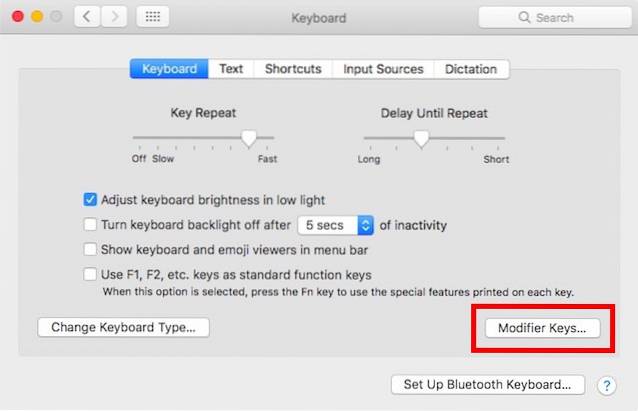
- I dit vindue, der vises, skal du vælge dit Windows-tastatur i rullemenuen. I mit tilfælde har jeg valgt “G213 Gaming-tastatur“.
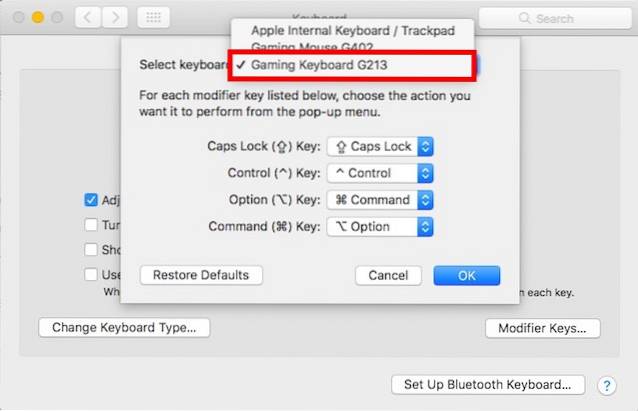
Foretag nu følgende ændringer på listen over ændringstaster, der vises under det valgte tastatur:
- Skift værdien for “Optionstast" til "Kommando“. Skift værdien for “Kommando-tast" til "Mulighed“.

Dette vil sikre, at Windows-tasten på dit Windows-tastatur (som er i den position, hvor valgknappen normalt ville være) opfører sig som valgknappen, og Alt-tasten på dit Windows-tastatur (som er i den position, hvor kommandotasten normalt ville være) vil opføre sig som kommandotasten. Hvilket grundlæggende betyder, at alle vores problemer er afhjulpet.
SE OGSÅ: Sådan ændres eller oprettes tilpassede tastaturlayouts på Mac
Brug let Windows-tastatur på Mac
Det er dybest set alt hvad du skal gøre for at kunne bruge et tastatur designet til Windows-pc'er med din Mac. Der er ingen andre forskelle mellem et Windows-tastatur og et Mac-tastatur, og når du har foretaget disse ændringer, kan du nemt bruge dit Windows-tastatur med din Mac. Så gå videre, og få det tastatur, du har haft øje med så længe, med den glade viden, at du nemt kan tilpasse det til at fungere korrekt med din Mac.
Som altid vil vi gerne vide dine tanker om de tilgængelige tastaturer til Mac-computere og dem, der er tilgængelige for Windows-pc'er. Har du nogensinde været nødt til at omkonfigurere et Windows-tastatur for at kunne bruge det med en Mac? Lad os vide det i kommentarfeltet nedenfor.
 Gadgetshowto
Gadgetshowto

![Bings mest populære søgninger i 2012 i forskellige kategorier [Liste]](https://gadgetshowto.com/storage/img/images/bings-top-searches-of-2012-in-various-categories-[list]_2.jpg)

